
Taula de continguts:
- Autora John Day [email protected].
- Public 2024-01-30 08:13.
- Última modificació 2025-01-23 14:37.




Un dia, a la nostra classe Principis d’enginyeria, ens vam proposar construir màquines compostes a partir de peces VEX. Quan vam començar a construir els mecanismes, vam lluitar per gestionar múltiples components complexos que havien de ser reunits. Si algú ens pogués ajudar …
Per això, nosaltres, tres estudiants de l’escola secundària Irvington de la classe de la senyora Berbawy, vam decidir dissenyar i construir una mà robòtica des de zero! Amb una estimació financera de 150 dòlars per a aquest S. I. D. E. Projecte, vam poder adquirir tots els materials necessaris tot mantenint un nivell inferior al pressupost. El producte acabat consisteix en un Arduino Mega, un servo-microcontrolador que acciona 5 servos, cadascun dels quals està connectat a un dit imprès en 3D que es pot moure individualment amb juntes realistes.
Aquest va ser un projecte molt ambiciós, ja que tots els membres de l’equip són estudiants de secundària amb horaris ocupats de júnior i no tenen experiència prèvia en el disseny complet d’un projecte basat en electrònica des de la base. Tot i que els membres del nostre equip tenen experiència prèvia en programació i disseny assistit per ordinador, el projecte ens va obrir els ulls a la possible utilització del maquinari i programari Arduino d’una manera que pogués ajudar les persones a realitzar les seves tasques diàries.
Disseny i modelatge 3D de Patrick Ding
Documentació i codificació Arduino d'Ashwin Natampalli
Codificació Arduino, Circuit i instructable per Sandesh Shrestha
Pas 1: CADing



El primer pas i el més difícil d’aquest projecte és crear models 3D de la mà amb els dits. Per fer-ho, utilitzeu Autodesk Inventor o Autodesk Fusion 360 (hem utilitzat el primer).
Utilitzeu fitxers de peces per crear CAD individuals per al segment de la palma, els dits, la punta dels dits i el segment de dit rosat. Això ens va portar 2-3 revisions per peça per tal que el funcionament de les juntes i servos fos suau.
El disseny pot tenir la mida i la forma desitjades sempre que el recorregut de la corda permeti un funcionament suau dels dits i els dits no xoquin entre si. Assegureu-vos també que els dits puguin col·lapsar completament amb un puny tancat.
Per solucionar el problema de les interferències de les cadenes i de les vies ineficients, tal com hem trobat a la nostra primera versió, es van afegir bucles, guies de cadenes i túnels perquè la cadena es pugui estirar i afluixar fàcilment.
Aquests són els nostres fitxers CAD multiviews i.stl finalitzats per a cada part.
Pas 2: impressió 3D



Després de completar els CAD, utilitzeu una impressora 3D per fer-los cobrar vida. Aquesta etapa es pot repetir diverses vegades si el disseny que creeu té algun problema.
Per imprimir en 3D, primer exporteu els fitxers CAD com a fitxers STL. Per fer-ho a Autodesk Inventor, feu clic al menú desplegable Fitxer i passeu el cursor per sobre d'Exporta. A la columna emergent, seleccioneu Format CAD. El menú Explorador de fitxers de Windows us permetrà escollir el fitxer.stl al menú desplegable i triar la ubicació del fitxer.
Un cop el fitxer estigui a punt per ser importat al programari de la impressora 3D, configureu les opcions d'impressió al vostre gust o seguiu la nostra configuració. El programari de la impressora 3D varia d’una marca a una altra, així que consulteu les guies en línia o el manual per navegar pel seu programari. Per la nostra mà, hem utilitzat el LulzBot Mini a causa de la seva disponibilitat a la nostra classe.
Pas 3: Muntatge



Una vegada que totes les parts s’imprimeixin 3D amb èxit amb les basses i suports eliminats (si s’escau), cal preparar cada peça per començar el muntatge.
Com que les impressores 3D no són molt precises i es poden produir petites imperfeccions, utilitzeu un fitxer, un paper de vidre o un dremel amb un fitxer de polir per suavitzar certes cares. Per a una operació conjunta més suau, concentreu-vos en les articulacions i els punts d'intersecció per suavitzar-les per obtenir connexions òptimes. De vegades, els túnels de corda en segments de dits i altres parts poden caure o ser imperfectes. Per combatre discrepàncies importants, utilitzeu un trepant amb una broca de 3 / 16in per perforar els túnels.
Per fer l’encaminament més senzill de les cordes, munteu cada dit, enruteu la corda pels túnels i lligueu la corda als extrems. Abans de fusionar cada dit amb el palmell, passeu la corda pels bucles de guia, un pel forat superior i un per la part inferior, al palmell i fixeu-lo als extrems oposats dels rodets inclosos del servo. Un cop les longituds siguin correctes, uneix els dits al palmell.
Com es mostra a la imatge superior, introduïu cargols m4x16 a cada junta per mantenir el dit unit. Repetiu cada procés de construcció de dits per a tots els dits, utilitzant els segments de color rosa per al color de color rosa.
Pas 4: Circuit Arduino



Amb l’esquelet tot muntat, ara cal integrar els músculs i el cervell. Per executar tots els servos alhora, hem d’utilitzar un controlador de motor PCA 9685 d’Adafruit. Aquest controlador requereix una font d'alimentació externa per alimentar els servos. Podeu trobar aquest controlador i la seva biblioteca de codificació propietària aquí.
Quan connecteu l'Arduino al controlador, assegureu-vos de gravar les sortides de pin. Si utilitzeu un Arduino Mega, no serà necessari. Tanmateix, en tots els casos, assegureu-vos d’enregistrar a quins ports del controlador del motor estan muntats els servos.
Per controlar els servos i la mà mitjançant un control remot IR, només cal afegir el receptor IR i connectar l’alimentació i la terra a l’Arduino amb el cable de dades als ports digitals. Comproveu el pinout del receptor IR per assegurar-vos que el cablejat és correcte. Es mostra un exemple del nostre circuit.
Per crear aquest circuit, primer connecteu cada servo als ports 3, 7, 11, 13 i 15 de la placa de control del servomotor. Connecteu tota la pissarra amb els cinc passadors a la part inferior a una pissarra.
Mitjançant cables jumper, connecteu l’alimentació i la terra de 5 V de l’Arduino a un carril d’alimentació de la placa (assegureu-vos d’etiquetar o recordar quin costat té 5 V d’Arduino!). Això alimentarà el sensor IR i el controlador del motor. Connecteu un bloc d’alimentació de 6V a l’altre carril. Això alimentarà els servos.
Col·loqueu els 3 pins del sensor IR a la placa de control. Connecteu l’alimentació i la terra al carril de 5V i la sortida al pin digital 7.
Com que fem servir un Arduino Mega, els ports SDA i SCL del controlador del motor es connectaran amb els ports SDA i SCL de l’Arduino. Els ports VCC i terra es connectaran al ferrocarril de 5 V.
Amb el paquet de bateries connectat al seu propi rail d’alimentació, utilitzeu cables jumper i un petit tornavís de cap pla per assegurar l’alimentació dels servomotors a través de la capçalera d’entrada d’energia verda.
Assegureu-vos que totes les connexions estan estretes i torneu a comprovar totes les línies de cable amb el circuit TinkerCAD connectat.
Pas 5: Codificació



L'últim pas abans que es pugui encarregar aquesta mà per codificar l'Arduino. Com que aquesta mà utilitza el controlador del motor PCA 9685, primer hem d’instal·lar la biblioteca, que es pot fer a l’entorn de codificació Arduino. Després d’instal·lar-lo, instal·leu també la biblioteca IRremote per a la funcionalitat IR Remote.
Al nostre codi, les definicions de cada botó del comandament IR es mostren amb codis de 8 dígits. Es van trobar mitjançant el programa IRRecord, que imprimeix a Serial Monitor el codi de 8 dígits de cada botó.
S'adjunta tant el programa IRRecord com el programa de control manual finalitzat.
Al començament del codi, incloeu les biblioteques IRremote, Wire i Adafruit_PWMServoDriver.
Després, utilitzeu les troballes d'IRRecord per definir cada botó del comandament a distància IR. Tot i que no tots són necessaris (només en són 10), tenir-los tots permeten una expansió ràpida (afegir funcions i gestos predeterminats) per al futur. Creeu el pwm mitjançant la funció de servo controlador i assigneu els servos als pins del controlador del motor. Utilitzeu els mateixos valors de SERVOMAX / MIN que es mostren. Assigneu el pin d’entrada digital del sensor IR com a 7 i inicialitzeu-lo.
Declareu la funció de configuració inicialitzant la sèrie amb velocitat de transmissió de 9600. Activeu el sensor IR i inicieu el servo amb una freqüència servo de 60 Hz.
Finalment, creeu un commutador if / else basat en la transmissió entrant del control remot IR a la funció de bucle. A continuació, creeu un commutador / caixa amb casos de cada botó del control remot IR que s’utilitzarà. Es poden canviar segons els vostres controls preferits. Per a cada cas, imprimiu el botó premut al monitor sèrie per depurar-lo i utilitzeu un bucle for per moure el servo. Després de crear tots els casos, assegureu-vos de reprendre el sensor IR per obtenir més senyals entrants abans de tancar la funció de bucle. Podeu codificar els servos a través de la placa del controlador del motor a
Recomanat:
Cinc petits petits projectes: 6 passos
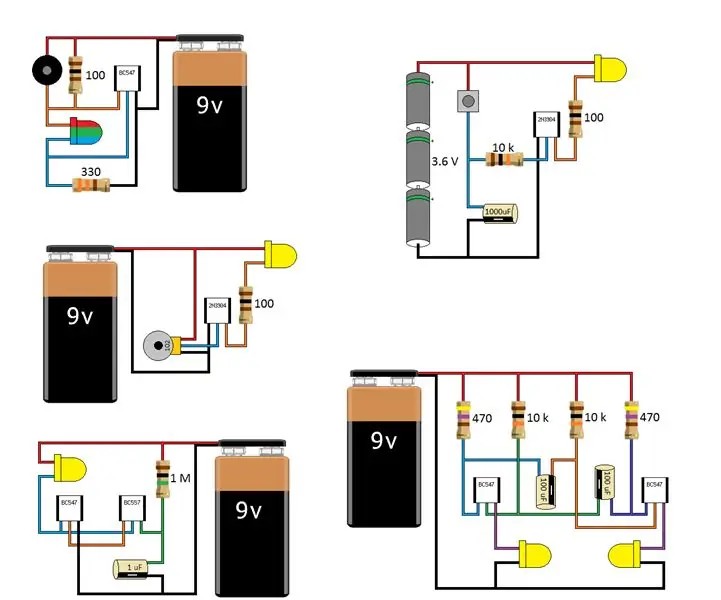
Five Neat Little Projects: t’han d’encantar els circuits que parpellegen i fan soroll quan mostres electrònica als joves. Aquests cinc circuits que triguen pocs minuts a construir-se, són fàcils de modificar per canviar la velocitat de flaix o els temps. El primer circuit
Consola Arduino VGA amb cinc jocs: 4 passos

Consola Arduino VGA amb cinc jocs: en els meus instructables anteriors, he reproduït versions simplificades d’alguns dels jocs d’arcade clàssics més populars, mitjançant un Arduino nu i alguns components més. Més tard, vaig unir-ne cinc en un sol esbós. Aquí mostraré
Cinc suports LED / bateria: 5 passos

Cinc suports LED / bateria: fer servir un LED i una bateria amb cèl·lules de moneda és una manera excel·lent de llançar una mica de llum en un projecte o d’ensenyar una electrònica molt bàsica. Hi ha diverses maneres de mantenir-les juntes, aquest vídeo, que és instructiu, destaca cinc
Què cal fer amb tots aquests CD AOL: 6 passos (amb imatges)

Què fer amb tots aquells CD AOL: volia fer alguna cosa amb CD de plàstic, a més d’afegir-los al recinte de terra: la meva solució era utilitzar-los per construir construccions geomètriques en 3D. Aquí descric com vaig fer servir 12 CD per construir un Dodecaedre. També vaig construir un Icosaedre trucat de 32 CD, 1
CLAMP AQUESTS AMPERS: 6 passos

CLAMP THOSE AMPS: Feu un adaptador amb cable per a un amperímetre de pinça per mesurar el consum actual de dispositius domèstics. Es pot utilitzar com a eina de resolució de problemes i per mesurar la càrrega de diversos dispositius connectats a una presa de corrent. Podeu inserir el cable abans de les tires de corrent, jo
